|
|
如何快速在Windows桌面建立一个PPPOE宽带连接呢?可以迅速启动宽带连接。XP系统下的设置想必大家都比较熟悉吧,接下来就与大家一同分享下WIN7下的设置经验,感兴趣的朋友可以参考下* _; s* H9 ^ m. k( `; e) c
电脑的普及已经到了千家万户,网络时代的兴起,我们也开始对网络宽带有着一定的要求。随着家庭ADSL宽带的增速,我们总希望能迅速启动宽带连接,那么如何快速在Windows桌面建立一个PPPOE宽带连接呢?大家可能对于XP系统下的设置比较熟悉,下面就同大家一起分享我的WIN7下的设置经验!
3 o4 R/ ^ q; _1 N  . p7 j0 t& n% d- O1 x7 ~! ?! [ . p7 j0 t& n% d- O1 x7 ~! ?! [
在准备好了ADSL猫和计算机的情况下:; Z2 h( U3 r' x
1.点击开始,打开控制面板(如下图): c0 Q: F M9 A( m7 U: Z& [2 f
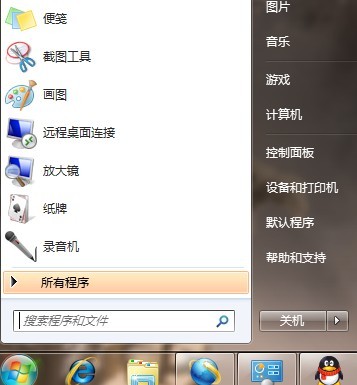
8 E7 m3 O! k- i) t4 c 2.点击网络和internet(如下图)
' w( K3 I: x, a, o  & I2 _, d K8 R3 q! G" k9 f & I2 _, d K8 R3 q! G" k9 f
3.打开网络和共享中心下的查看网络状态和任务(如下图)6 d, j) D) a5 T! t3 |- O
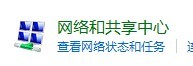 * X* t3 w! a- Q+ E * X* t3 w! a- Q+ E
4.点击设置新的连接或网络(如下图)5 \3 v9 l! |6 z, V0 I
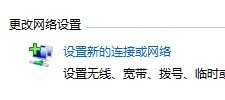
, F1 `* x+ | B8 {4 B( p2 T- F 5.选择第一项:连接到internet,点击下一步(如下图)
$ B* P3 ?: }6 j 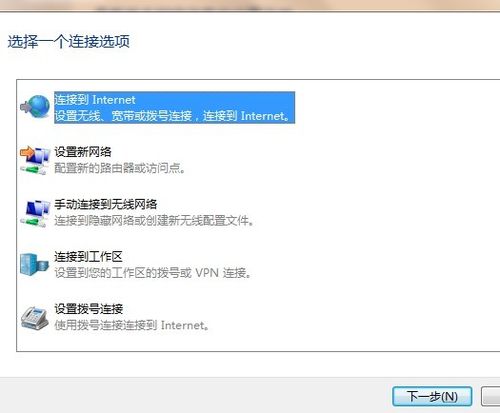 $ v# j$ L( k9 L% W/ Y0 N9 c( t' B1 u' P $ v# j$ L( k9 L% W/ Y0 N9 c( t' B1 u' P
6.选择设置新连接(如下图)
- f4 H* U, [; | 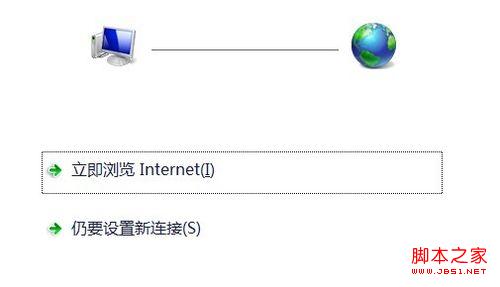
! Z2 v0 a; Y/ M6 D/ O8 m- a8 n 7.选择宽带(PPPOE) (如下图)
! j k# e( s3 N2 S9 n 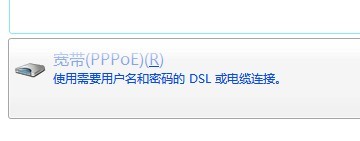 - f" U! j+ Q4 l( W2 S2 }, t; i - f" U! j+ Q4 l( W2 S2 }, t; i
8.输入电信运营商提供的用户名和密码,并勾上记住此密码和允许其他人适用此连接,点击连接(如下图)
1 H. w! l' y3 ~9 d 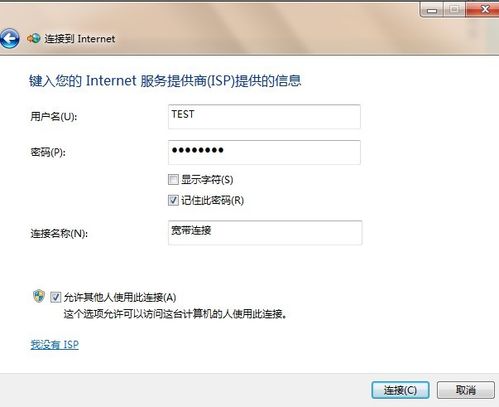
- _ u' t0 S% q; k% g* Z 9.然后会显示连接成功(如下图)5 T" S" a$ c! r7 y. q% R1 ^
 ) H, `; I* S; z$ j/ W ) H, `; I* S; z$ j/ W
10.重复1 、2、3步,打开网络和共享中心,点击笔记本系统更改适配器设置(如下图)* K2 k3 G1 o9 T. @% U7 L4 z6 i
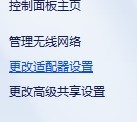
4 f, k9 ^* E2 J* l1 O4 N" D3 ` 11.找到宽带连接,右键选择创建快捷方式(如下图)
$ I4 K7 m* U H 
/ y6 W" r; I% E$ D 经过以上图文并茂的讲述,现在在你的电脑桌面上,久违的番茄花园宽带连接图标是不是已经在电脑桌面上显示了!
5 x3 n5 w+ U/ ]- {% u# B* ?. R; N# `2 Q5 f5 n: l9 T
|
|